Vous venez de supprimer accidentellement des vidéos sur votre appareil ? Dans cette situation, savez-vous comment récupérer les vidéos que vous avez supprimées ? Ce guide peut vous aider à récupérer toutes les vidéos supprimées, quelle que soit la période. Jetons un coup d'œil instantané.
Est-il possible de trouver et de récupérer des vidéos supprimées ?
Bien sûr. Aujourd'hui, de nombreux utilisateurs suppriment inopinément des vidéos de leurs appareils. Cela se produit généralement sans aucun avertissement et peut arriver à n'importe qui. Cependant, il n'y a pas lieu de s'inquiéter. Tant que les nouvelles données n'ont pas écrasé vos vidéos perdues originales, vous pouvez récupérer les vidéos à l'aide d'un logiciel de récupération vidéo professionnel.
1. Pourquoi les vidéos sont-elles supprimées ?
Avant de savoir comment récupérer et retrouver mes vidéos supprimées, vous devez connaître les raisons pour lesquelles vos vidéos ont été supprimées. Il existe de nombreuses raisons pour lesquelles vous ne pouvez pas trouver de vidéos sur votre appareil, en voici quelques-unes :
- Formatage du périphérique de stockage.
- Une attaque de virus ou un logiciel malveillant, qui rend le fichier vidéo inaccessible.
- Logiciel défectueux ou endommagé.
- Bugs de mise à jour du logiciel.
- Vous avez accidentellement supprimé des vidéos en appuyant sur le bouton "Supprimer tout".
- Dommages causés par l'eau, la surchauffe ou le feu en raison d'une panne ou d'une surtension.
2. Où sont les fichiers vidéo supprimés sur un PC/Mac/Carte SD/Phone/Appareil photo ?
Si vous avez accidentellement supprimé des vidéos de votre appareil, ne paniquez pas. Il est possible que vous trouviez des vidéos supprimées dans le dossier "Récemment supprimées" de votre smartphone ou dans la "corbeille" de votre ordinateur. La seule chose dont vous devez vous souvenir, c'est que ces dossiers ne conservent les données que pendant 30 jours au maximum ; après cela, les données seront complètement écrasées.
Vous pouvez même voir si les vidéos supprimées de votre appareil photo ou de votre carte SD sont déjà sauvegardées sur votre ordinateur. Si rien de tout cela ne fonctionne et que vous ne parvenez pas à retrouver vos vidéos, il est toujours possible d'utiliser un logiciel de récupération de vidéos professionnel.
3. Puis-je récupérer une vidéo que j'ai supprimée ?
Oui, vous pouvez récupérer des fichiers vidéo définitivement supprimés de n'importe quel appareil, y compris votre ordinateur portable ou de bureau, votre appareil photo, votre smartphone et votre carte SD.
Lorsque vous supprimez intentionnellement ou accidentellement des vidéos d'un périphérique de stockage, elles ne sont logiquement pas accessibles aux applications et au système d'exploitation. Cependant, les données existent toujours physiquement sur le support de stockage jusqu'à ce que de nouvelles données les écrasent. Cela signifie que vous pouvez potentiellement restaurer les fichiers vidéo supprimés en utilisant un logiciel de récupération vidéo qui analyse en profondeur votre appareil pour reconstruire et restaurer les vidéos perdues.
Comment trouver et récupérer des vidéos supprimées ?
Vous souhaitez récupérer des vidéos supprimées de vos ordinateurs Windows ou Mac, de vos téléphones Android ou de votre carte SD ? Découvrez ci-dessous plusieurs guides avec des étapes simples qui vous aideront immédiatement à récupérer des vidéos perdues ou supprimées de divers appareils.
Guide 1. Récupérer les vidéos supprimées de différents appareils
Si vous disposez d'un outil de récupération puissant, il devient alors plus facile de restaurer et de retrouver des vidéos supprimées de plusieurs périphériques de stockage comme les ordinateurs Mac ou Windows, les smartphones, les disques durs externes, les cartes SD et la carte mémoire de votre appareil photo.
Recoverit est l'un des logiciels de récupération vidéo les plus fiables. Cet outil est utilisé pour récupérer des fichiers supprimés ou perdus sur Windows et Mac, et il peut même gérer les scénarios de perte de données les plus graves. Ainsi, quelle que soit la manière dont vous avez perdu vos fichiers vidéo, Recoverit est une solution rapide et efficace pour les récupérer en un seul clic.

Wondershare Recoverit - Votre logiciel de récupération de données
- Récupérer des fichiers en plus de 1000 formats à partir de n'importe quel périphérique de stockage rapidement, en toute sécurité et totalement.
- Prise en charge de la récupération de données à partir d'une corbeille, d'un disque dur, d'une carte mémoire, d'une clé USB, d'un appareil photo numérique et de caméscopes.
- Systèmes d'exploitation pris en charge : Windows 11/10/8/7/Vista, macOS 10.10 ~ macOS 13 (Ventura) sur iMac, MacBook, Mac Pro etc.
Étape 1 : Lancer Recoverit
Avant de récupérer des vidéos, vous devez lancer et installer Recoverit sur votre ordinateur. Pour lancer le logiciel, il suffit de double-cliquer sur l'icône "Recoverit". Si vous avez défini un mot de passe pour le logiciel, tapez le mot de passe et appuyez sur "Enter" ou "Return" pour lancer Recoverit. Il ne faudra que quelques secondes pour lancer le processus de récupération des vidéos.
Étape 2 : Sélectionnez l'emplacement ou le dispositif cible
Maintenant, sélectionnez l'emplacement cible ou le périphérique où vous avez perdu les vidéos. Après cela, cliquez sur le bouton de démarrage pour lancer le processus d'analyse afin de récupérer les vidéos supprimées.

Étape 3 : Scanner le disque dur ou le périphérique
Le logiciel commencera rapidement à scanner votre appareil. L'analyse ne prendra que quelques minutes et vous pourrez voir les résultats sur votre écran sous peu. Après l'analyse, si vous ne trouvez toujours pas les vidéos que vous recherchez, vous pouvez lancer la fonction "Récupération avancée de vidéos" qui vous permettra d'analyser en profondeur le disque ou le périphérique ciblé.

Étape 4 : Prévisualisation et récupération des vidéos supprimées
Une fois le processus d'analyse terminé, vous pouvez prévisualiser toutes les vidéos récupérables et cliquer sur le bouton "Récupérer" pour récupérer les vidéos perdues ou supprimées.

Remarque : après avoir récupéré les vidéos, enregistrez-les dans un emplacement sûr, différent du précédent.
Guide 2. Rechercher et restaurer des vidéos supprimées sur Windows
Quels que soient vos efforts pour l'éviter, vous pouvez finir par souffrir de la perte de vidéos ou de tout autre document sur votre ordinateur Windows. Si cela vous arrive, assurez-vous d'utiliser immédiatement la bonne méthode de récupération qui vous aidera à récupérer toutes vos vidéos supprimées. Voici deux méthodes que vous pouvez utiliser pour rechercher et restaurer des vidéos supprimées sous Windows :
Solution 1. Restaurer des vidéos sur Windows à partir de la corbeille
Presque tous les utilisateurs d'ordinateurs Windows doivent savoir que s'ils suppriment manuellement les vidéos sur leur ordinateur, toutes les vidéos se déplacent vers la corbeille et ne sont pas définitivement supprimées. Vous avez donc toujours la possibilité d'aller dans la corbeille et de restaurer les vidéos. Voici deux étapes faciles pour récupérer les vidéos de la corbeille :
Étape 1 : allez dans la corbeille et vérifiez si les vidéos supprimées s'y trouvent encore. Si vous trouvez plusieurs fichiers dans la corbeille, vous pouvez essayer de rechercher le nom ou le type de fichiers vidéo, tels que AVI, MXF, MPEG, RM, MOV ou WMV.
Étape 2 : Maintenant, vous êtes prêt à sélectionner les vidéos supprimées que vous voulez récupérer et cliquez sur l'option "Restaurer" pour récupérer les vidéos.
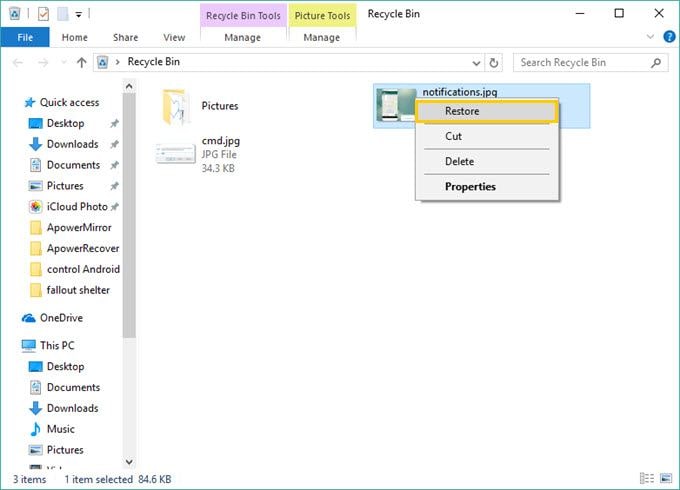
Si vous avez supprimé définitivement vos vidéos ou vidé la corbeille, vous avez toujours la possibilité de récupérer les vidéos perdues ou supprimées à l'aide d'un logiciel de récupération de vidéos. Bien qu'il existe plusieurs outils de récupération, Recoverit est l'un des logiciels de récupération vidéo les plus fiables et les plus intuitifs qui vous permet de récupérer instantanément tous les types de vidéos définitivement supprimées.
Guide 3. Localiser et restaurer les fichiers supprimés sur Mac
Si vous avez accidentellement perdu ou supprimé des vidéos sur votre Mac, il existe encore des moyens de localiser et de restaurer les fichiers supprimés. Les trois solutions simples ci-dessous montrent comment récupérer des vidéos supprimées sur Mac :
Solution 1. Récupérer les fichiers de la corbeille sur Mac

Si vous avez supprimé des fichiers en appuyant sur l'option " Command-Delete ", en utilisant " Delete " ou en faisant simplement glisser les fichiers vers la corbeille, vous pouvez cliquer sur " Trash " et récupérer les données supprimées ou perdues. Suivez les étapes ci-dessous pour récupérer les vidéos supprimées de la Corbeille :
Étape 1 : Ouvrez la "Corbeille" sur Mac et faites glisser les vidéos que vous avez supprimées.
Étape 2 : Ouvrez la "Corbeille", sélectionnez et copiez les vidéos supprimées, puis collez-les dans un emplacement différent et sûr.
Étape 3 : ouvrez la " Corbeille ", choisissez les vidéos supprimées que vous souhaitez restaurer, puis sélectionnez " Fichier " et " Remettre en place ".
Solution 2. Restauration de vidéos à partir d'une sauvegarde Time Machine

Time Machine est une autre application de sauvegarde de données intégrée au Mac. Ainsi, si vous avez des sauvegardes récentes de fichiers vidéo Mac, vous pouvez toujours les récupérer et les restaurer à partir de Time Machine, même si vous avez vidé la "Corbeille". Vous pouvez suivre les étapes simples ci-dessous pour récupérer les vidéos perdues ou supprimées de Time Machine :
Étape 1 : assurez-vous que le disque de sauvegarde Time Machine est connecté à votre Mac, puis allumez-le.
Étape 2 : ouvrez le dossier qui contient les vidéos supprimées et cliquez sur l'icône " Time Machine ".
Étape 3 : Utilisez les flèches haut et bas de l'écran ou le champ de recherche pour localiser les fichiers.
Étape 4 : Choisissez les fichiers que vous voulez restaurer et appuyez sur la "barre d'espace" pour prévisualiser les vidéos supprimées.
Étape 5 : Cliquez sur "Restaurer" pour récupérer et sauvegarder les vidéos supprimées sur Mac.
Si vous n'avez pas sauvegardé les fichiers vidéo ou si vous avez vidé la Corbeille de votre Mac, vous pouvez toujours récupérer les vidéos à l'aide de Recoverit - un logiciel de récupération vidéo qui utilise un algorithme efficace pour localiser et restaurer les vidéos perdues.
Guide 4. Récupérer des vidéos supprimées sur une carte SD
Avez-vous perdu ou supprimé inopinément les vidéos de votre carte SD ? Ne vous inquiétez pas ! Vous pouvez les récupérer à l'aide de différentes méthodes de récupération. Gardez simplement à l'esprit que vous ne devez pas sauvegarder d'autres données sur la carte SD, car vos vidéos supprimées peuvent être écrasées par les nouvelles données. Voici quelques méthodes simples pour récupérer et retrouver des vidéos supprimées :
Solution 1. Vérifiez un autre périphérique de stockage
Il est possible que vous ayez copié les vidéos supprimées de la carte SD sur un autre périphérique de stockage. Vérifiez donc soigneusement le support de stockage et suivez les étapes ci-dessous :
Étape 1 : connectez correctement l'appareil à votre ordinateur, puis ouvrez-le.
Étape 2 : Sélectionnez les vidéos que vous avez supprimées.
Étape 3 : Copiez les fichiers supprimés ou perdus et collez-les à nouveau sur la carte SD ou stockez-les dans un endroit sûr.
Solution 2. Vérifiez si vous avez sauvegardé la carte SD.
Une sauvegarde de vos vidéos supprimées peut vous aider à les récupérer facilement sans faire beaucoup d'efforts. Par conséquent, n'oubliez jamais de sauvegarder régulièrement vos fichiers. Voici quelques étapes que vous pouvez suivre si vous avez une sauvegarde de vos vidéos :
Étape 1 : Ouvrez le logiciel ou l'application de sauvegarde que vous avez peut-être utilisé pour sauvegarder les fichiers de la carte SD.
Étape 2 : Trouvez et sélectionnez les fichiers vidéo supprimés ou perdus.
Étape 3 : Restaurez les vidéos supprimées ou perdues.
Solution 3 : Récupérez les vidéos supprimées de la carte SD à l'aide d'un logiciel de récupération de vidéos
Lorsque rien ne semble fonctionner, vous pouvez utiliser un logiciel de récupération de données vidéo. Recoverit est un programme de récupération de carte SD fiable qui vous aide à scanner et à rechercher les vidéos supprimées qui sont perdues en raison du formatage de la carte SD ou du plantage du système.
Remarque : enregistrez toutes les vidéos récupérées sur un périphérique de stockage sécurisé. Cela vous permettra d'éviter que les fichiers perdus ne soient écrasés. Vous pouvez également créer une sauvegarde de tous les fichiers de la carte SD.
Guide 5. Récupérer les vidéos supprimées sur l'appareil photo
La perte ou la suppression de vos précieuses vidéos peut être extrêmement frustrante. Cependant, n'ayez crainte car vous pouvez facilement récupérer vos vidéos en suivant les méthodes de récupération des vidéos de l'appareil photo ci-dessous :
Solution 1. Vérifier les fichiers vidéo de sauvegarde mis à jour
La sauvegarde des fichiers vidéo de la caméra est un excellent moyen d'éviter la perte de données à l'avenir. En créant une sauvegarde de vos vidéos, vous pouvez facilement récupérer les vidéos supprimées sans utiliser le logiciel. Assurez-vous simplement que la sauvegarde est mise à jour et qu'elle n'est pas endommagée ou corrompue. Suivez les étapes simples ci-dessous pour récupérer les photos supprimées de la carte SD :
Étape 1 : Trouvez et ouvrez le dossier de sauvegarde des vidéos.
Étape 2 : Localisez les fichiers vidéo exacts que vous avez perdus de votre appareil photo.
Étape 3 : Copiez et stockez les vidéos dans un endroit sûr.
Solution 2. Récupérer les vidéos supprimées de l'appareil photo en utilisant l'invite de commande
Si vous ne disposez pas d'une sauvegarde des fichiers vidéo de votre caméra, vous pouvez utiliser l'invite de commande pour récupérer les vidéos supprimées. Voici quelques-unes des étapes que vous pouvez suivre :
Étape 1 : connectez la carte mémoire de votre appareil photo à votre ordinateur.
Étape 2 : Maintenant, maintenez la touche Win + R et tapez cmd.
Étape 3 : Plusieurs résultats vont apparaître, choisissez l'option "exécuter en tant qu'administrateur".
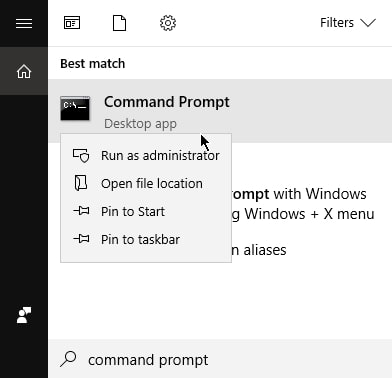
Étape 4 : lorsque la fenêtre d'invite de commande s'ouvre, tapez chkdsk E : / f et appuyez sur la touche Entrée (remplacez E par la lettre du lecteur de la carte mémoire ou de l'appareil photo d'où vous avez perdu les vidéos).
Étape 5 : L'étape suivante consiste à taper Y et à appuyer sur la touche Entrée.
Étape 6 : Après cela, tapez - E:\>attrib -h -r -s /s /d *.* et appuyez sur la touche Entrée.
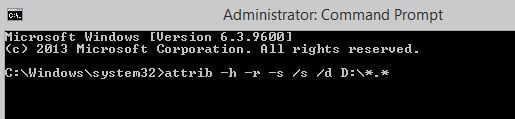
Étape 7 : attendez que la commande prenne effet, puis récupérez toutes les vidéos supprimées.
Vous pouvez utiliser Recoverit, un outil efficace et puissant de récupération de vidéos d'appareil photo pour récupérer les précieuses vidéos que vous avez perdues ou supprimées de votre appareil photo.
Guide 6. Suppression de vidéos sur un téléphone Android
Nous avons tous vécu la situation où nous avons accidentellement supprimé des vidéos de notre smartphone Android. Cela peut être inquiétant car la vidéo que vous avez perdue ou supprimée peut être très importante pour vous. Mais il n'y a aucune raison de s'inquiéter car vous pouvez instantanément annuler la suppression des vidéos en utilisant des méthodes simples. Voyons comment récupérer vos vidéos supprimées :
Solution 1. Restaurer directement les vidéos à partir de Google drive
Nous savons tous que Google drive est la principale option de sauvegarde pour tous les utilisateurs d'Android. C'est la raison pour laquelle il est extrêmement utile lorsque vous supprimez accidentellement des vidéos de votre mobile. Si vous avez synchronisé votre téléphone Android avec Google drive, il téléchargera automatiquement les fichiers sur le disque. Pour restaurer des vidéos à partir du lecteur Google, suivez les étapes ci-dessous :
Étape 1 : Ouvrez l'application Google Drive sur votre téléphone. Maintenant, sélectionnez le fichier vidéo que vous voulez restaurer.
Étape 2 : Tapez sur les trois points verticaux à côté du fichier, et cela ouvrira plusieurs résultats.
Étape 3 : Parmi les résultats, choisissez "Télécharger" pour récupérer le fichier vidéo sur votre appareil Android.
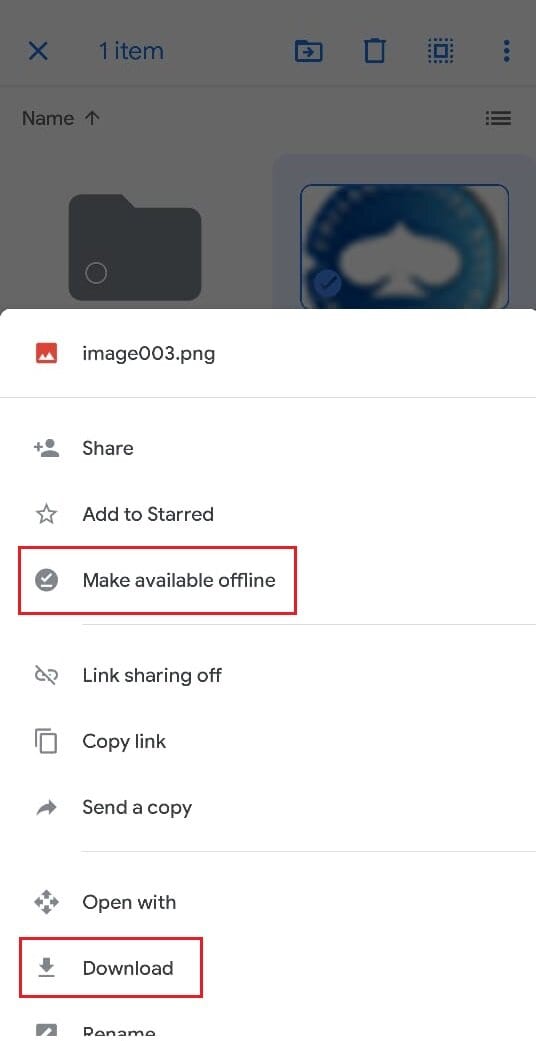
Remarque : si vous ne parvenez pas à trouver la vidéo dans le lecteur, vérifiez le dossier de la corbeille. Les fichiers supprimés restent dans le dossier de la corbeille jusqu'à 30 jours après leur suppression. Vous pouvez récupérer vos vidéos à partir de là.
Solution 2. Récupérer les vidéos supprimées des téléphones Android à l'aide de l'outil de récupération de vidéos
Si vous constatez que le dossier " Recently Deleted " est vide, le logiciel de récupération vidéo Recoverit est une autre option pour vous permettre de localiser et de restaurer les vidéos supprimées de plusieurs types de supports de stockage numériques.
Remarque : une fois que vous avez identifié que vous avez perdu ou supprimé des vidéos sur votre téléphone Android, retirez immédiatement sa carte MicroSD, mettez-la de côté et n'essayez pas de la modifier.
Guide 7. Suppression de vidéos sur l'iPhone
Les vidéos que vous capturez sur l'iPhone peuvent faire partie de vos souvenirs les plus précieux. Si vous avez supprimé des vidéos de votre téléphone par accident ou intentionnellement dans le but de libérer de l'espace, vous pouvez les récupérer grâce à des techniques simples.
Solution 1. Restaurer les vidéos supprimées sur l'iPhone à partir du dossier "Récemment supprimées".
Le moyen le plus rapide et le plus simple de récupérer des vidéos supprimées ou perdues sur l'iPhone est de vérifier le dossier "récemment supprimé". Tout ce que vous avez à faire est de suivre les étapes simples et faciles mentionnées ci-dessous. N'oubliez pas que les vidéos supprimées restent dans le dossier "Récemment supprimées" pendant 30 jours seulement.
Étape 1 : Appuyez sur l'application "Photos" de votre iPhone.
Étape 2 : Allez dans l'album "Récemment supprimé".
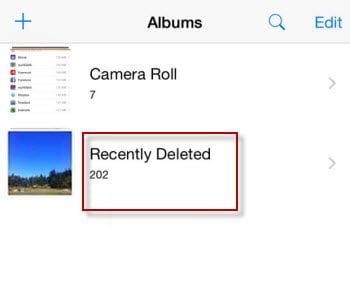
Étape 3 : Une fois l'album ouvert, sélectionnez les vidéos que vous voulez récupérer.
Étape 4 : Appuyez sur Récupérer et vos vidéos seront sauvegardées dans l'album principal.
Solution 2. Récupérer des vidéos iPhone supprimées avec la sauvegarde iTunes
Si vous avez une sauvegarde avec iTunes, les choses peuvent être beaucoup plus faciles, et vous pouvez récupérer les vidéos supprimées sans logiciel. Les étapes ci-dessous vous montreront comment récupérer des vidéos immédiatement supprimées avec iTunes.
Étape 1 : Installez iTunes sur votre ordinateur, puis connectez votre iPhone à l'ordinateur.
Étape 2 : Ouvrez le programme iTunes et cliquez sur votre appareil.
Étape 3 : Sélectionnez l'option "Restaurer depuis la sauvegarde" pour récupérer et restaurer rapidement les vidéos supprimées de l'iPhone.
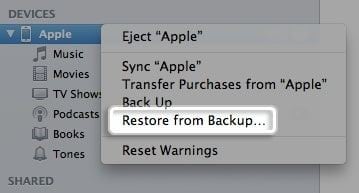
Solution 3. Récupérer des vidéos iPhone supprimées avec iCloud
Une autre option efficace pour récupérer les vidéos de l'iPhone est iCloud. Pour récupérer des vidéos iPhone supprimées, il vous suffit de vérifier si votre iCloud est synchronisé et de suivre les étapes ci-dessous :
Étape 1 : Connectez-vous à icloud.com dans le navigateur.
Étape 2 : Cliquez sur "vidéos" et sélectionnez celles que vous voulez récupérer.
Étape 3 : Maintenant, cliquez sur l'option Retour pour les récupérer.
FAQs
1. Quels sont les conseils importants pour la récupération de vidéos ?
Si vous découvrez que vous avez perdu ou supprimé des vidéos importantes sur votre appareil, la première chose à faire est de rester dans un état d'esprit calme. N'oubliez pas que perdre patience et être frustré ne vous aidera pas à retrouver vos vidéos perdues. Voici quelques conseils que vous pouvez suivre pour optimiser l'efficacité et l'efficience du processus de récupération des vidéos.
- Lorsque vous vous rendez compte que vous avez supprimé des vidéos, cessez d'utiliser le disque ou la zone de mémoire où vous les avez perdues. Cela empêchera les opérations d'écriture et de lecture supplémentaires sur le lecteur. De plus, si vous le faites, le taux de récupération est plus élevé lorsque vous choisissez d'utiliser un logiciel de récupération vidéo professionnel.
- Après avoir récupéré les vidéos, évitez de les enregistrer sur le même lecteur ou le même support de stockage. Cela peut entraîner un écrasement, ce qui peut rendre encore plus difficile la récupération d'autres vidéos perdues ou supprimées.
- Sauvegardez les résultats de l'analyse afin qu'ils soient facilement accessibles si vous en avez besoin à l'avenir. Vous pouvez également prévisualiser les vidéos perdues pour vous assurer qu'il s'agit bien du même fichier vidéo supprimé que vous souhaitez récupérer.
- Le fait de connaître l'endroit exact où vous avez perdu les vidéos peut vous aider à accélérer le processus d'analyse et de récupération.
- Si vous êtes confronté à de fréquentes pertes de fichiers ou à des pannes de système, assurez-vous de créer périodiquement une sauvegarde de vos données. Ainsi, vous pourrez facilement récupérer vos vidéos perdues en cas de panne du système ou de perte de données.
Quelle que soit la situation, n'oubliez jamais de créer une sauvegarde, même après avoir récupéré les vidéos supprimées. C'est le meilleur moyen de prévenir la perte de données à l'avenir.
2. Comment récupérer les vidéosurveillances ?
Nous pouvez acheter de diverses caméras de surveillance maintenant, comme la caméra embarquée, la caméra de surveillance IP, la caméra de surveillance analogique, etc. Malgré tout, Recoverit a lancé la récupération spéciale sur les appareils de la caméra de surveillance. Cet outil peut mener à bien la récupération de vidéo en gardant la haute qualité. Avant de récupérer la vidéo, vous êtes également capable de prévisualiser la liste des vidéos retrouvées.
3. Quels sont des logiciels gratuits pour récupérer la vidéo ?
Il existe de nombreux logiciels gratuits pour récupérer des vidéos. Pour vous assurer qu'ils sont en bon état, il vous faut chercher des commentaires réels des utilisateurs et des tests faits par les experts techniques. Si un logiciel payant vous offre un essai, il est quand même utile de trouver la vraie compétence. Vous pouvez en choisir un selon la liste.
- Recoverit Free
- DiskDigger
- CardRecovery
- R-Photo
- PhotoRec
Mot de la fin
Vous ne devez pas vous inquiéter de la suppression accidentelle de fichiers vidéo de votre appareil car il existe plusieurs mesures pour rechercher les vidéos supprimées et les récupérer. Les méthodes et guides mentionnés ci-dessus ont pratiquement les mêmes fonctions et vous aideront à récupérer des données sur n'importe quel support de stockage. Gardez à l'esprit que, peu importe comment vous avez perdu ou supprimé vos précieuses vidéos, vous pouvez les localiser et les restaurer avec l'aide de Recoverit Video Recovery.



